Изменение размеров изображения для показа на экране
Для GIMP 2.8
| Задание | Исходный файл | Результат |
|
У изображения
Девочка.jpg изменить размеры, установив ширину 600 точек и сохранив результат с качеством 57 под именем Девочка1.jpg.
|
536,5 Кб
1024х734 |
600х430
|
- Загрузить файл Девочка.jpg. Сохраните его в свою рабочую папку.
Откройте файл в GIMP. Для этого, выполните команду Файл/ Открыть, найти нужную папку, в ней нужный рисунок, щелкнуть дважды левой кнопкой мышки по строчке с именем рисунка (либо найти нужный рисунок, а затем перенести его с помощью мыши в окно gimp). - Для изменения размеров изображения выполнитm команду: Изображение/Размер изображения с параметрами: установить параметр Ширина=600 точек растра при сохранении пропорций (для этого нужно щелкнуть по звеньям цепи, чтобы они были замкнуты), интерполяция – кубическая /Изменить.

- Сохраните рисунок как девочка1.jpg. Для этого выполните команду: Файл/Экспортировть как …. (Export as)
- В появившемся диалоговом окне выберите нужное расширение и имя файла, нажмите кнопку Экспортировать.
Закроите рисунок.
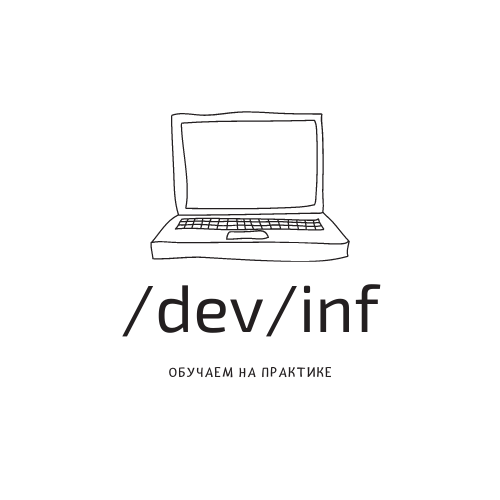
 Девочка.jpg
Девочка.jpg Девочка1.jpg
Девочка1.jpg
[…] Знакомство с Gimp – Практическая часть – Упражнение 1 […]